Как я могу изменить имя пользователя в Windows 8.1?
Очевидно, что lusrmgr.msc недоступен в используемой версии Windows 8.1, и поэтому я не могу изменить свое имя пользователя на вкладке "Локальные пользователи и группы".
Я хотел бы переименовать имя моего профиля пользователя, чтобы отображалась строка адреса
C:\Users\John
и не
C: \ Users \ Компьютер Джона
Как я могу это сделать?
3 ответа
Если вы хотите изменить папку пользователя по умолчанию, эта статья поможет вам.
Позвольте мне представить вам короткую версию этой статьи:
- Резервное копирование, чтобы восстановить, если smtg идет не так
- Войдите как другой (администратор) пользователь. Не пытайтесь сделать это, пока вы вошли в систему под этим пользователем
- Переместить / переименовать
C:\Users\John's PCвC:\Users\John - Откройте Regedit.exe (Win + R -> tupe
regedit.exe-> нажмите Enter) и перейдите по этому пути:HKEY_LOCAL_MACHINE\SOFTWARE\Microsoft\Windows NT\CurrentVersion\ProfileList - Проверяйте все подразделы, пока не найдете свой путь пользователя (
C:\Users\John's PC) как это: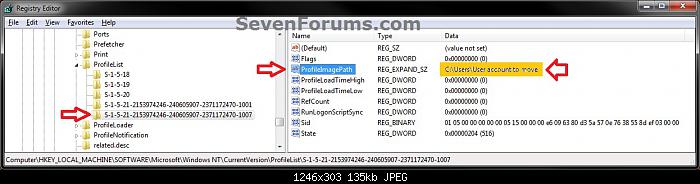
- Двойной клик по
ProfileImagePathи измените значение на новый путь к папке (в вашем случае этоC:\Users\John). - Нажмите OK, закройте все, перезагрузитесь (или выйдите из системы / переключите пользователя) и войдите в систему для этого пользователя. Теперь профиль пользователя должен быть в
C:\Users\John, поможет.
Предупреждение: после этого некоторые программы могут работать некорректно, но их переустановка решит проблему.
Я не рекомендую вам делать это (особенно если вы не опытный пользователь).
Самый безопасный способ - создать нового пользователя, вручную скопировать рабочий стол (C:\Users\PreviousUser\Desktop) и документы для вашего нового пользователя.
Насколько я знаю, вы можете переименовать своего пользователя в Win8.1, но каталог, в котором находится ваш профиль, не изменится, чтобы отразить новое имя пользователя! Он всегда останется таким же, каким был создан.
Предположим, вы сначала правильно назвали своего пользователя ("Джон"), а затем передали свой компьютер другу по имени "Хезер", и она соответственно изменила имя своего профиля. Отныне Windows будет приветствовать ее как "Хизер", но ее пользовательские файлы останутся в каталоге профиля. C:\Users\John!
Единственный способ обойти это - создать нового пользователя, перенести все файлы из старого профиля пользователя в новый и затем удалить старый профиль пользователя.
Вот что сработало для меня:
To open User Accounts, click the Start button Picture of the Start button, click Control Panel, click User Accounts and Family Safety, click User Accounts, and then click Change your account name. Требуется разрешение администратора. Если вас попросят ввести пароль администратора или подтверждение, введите пароль или предоставьте подтверждение.
Type the new name, and then click Change Name. Make sure you restart your computer after this for the changes to come into effect.